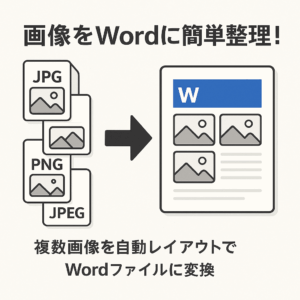画像ファイルを一括でトリミング
このツールは、複数の画像ファイルを同時にアップロードして、一度だけ指定したトリミング範囲をすべての画像に一括適用し、トリミング後の画像をまとめてダウンロードできるWebアプリです。
まず最初の画像でトリミング範囲を指定してください。
使い方解説
1.画像ファイルをアップロード
- 画面上部の「ファイルを選択」ボタン(またはドラッグ&ドロップ)で、トリミングしたい画像を複数選択してください。
- JPGやPNGなどの一般的な画像形式に対応しています。
- 複数ファイルを同時に選べます。
2.最初の画像でトリミング範囲を指定
- アップロード後、最初の画像が画面に表示されます。
- 画像の上にトリミング用の枠が表示されるので、枠の角や辺をドラッグして切り取りたい範囲を調整してください。
- 枠は移動・拡大縮小が可能です。
3.トリミングしてダウンロード
- 範囲が決まったら「トリミングしてダウンロード」ボタンをクリックしてください。
- 選択した範囲がすべてのアップロード画像に一括で適用されます。
- アップロードした画像が1つの場合は、トリミング後の画像がそのまま1ファイルでダウンロードされます。
- 複数ファイルの場合は、トリミング後の画像がZIP形式にまとめられ、一括ダウンロードされます。
注意事項
- 画像のアップロードや処理はすべてブラウザ上で行われるため、サーバーに画像が送信されることはありません。
- 大きな画像や多くのファイルを扱う場合は、ブラウザの処理時間やメモリに注意してください。
- ファイル名の日本語はブラウザやOS環境により文字化けする可能性があるため、必要に応じてファイル名を変更してください。
- ブラウザのJavaScriptが無効な場合は動作しません。
よくある質問(FAQ)
Q1: 画像の最大サイズやファイル数制限はありますか?
A1: 制限はありませんが、ブラウザの性能やメモリに依存するため、非常に大きな画像や大量のファイルは処理が遅くなる場合があります。
Q2: トリミング範囲はどうやって調整しますか?
A2: 最初の画像の表示された枠の角や辺をドラッグしてサイズ変更、枠内をドラッグして移動できます。